Można określić krzywe szkicu, krawędzie, ściany lub inne elementy szkicu w celu kontrolowania kształtu operacji granicy. Po wybraniu elementów, aby zdefiniować operację granicy w dwóch kierunkach, należy wybrać opcje wpływu krzywych, które kontrolują wybrane elementy mające wpływ na projekt.
Kierunek 1
| |
Krzywe
|
Określa krzywe użyte do utworzenia operacji granicy w tym kierunku. Należy wybrać krzywe szkicu, ściany lub krawędzie do połączenia. Operacje granicy są tworzone oparciu o kolejność wyboru krzywych. Dla każdej krzywej należy wybrać punkt, z którego ma wychodzić ścieżka operacji granicy.
Jeżeli złącza operacji granicy są nieprawidłowe, należy kliknąć prawym przyciskiem myszy w obszarze graficznym i wybrać Odwróć końce złącza, aby spróbować je naprawić.
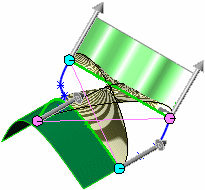 |
| Nieprawidłowe złącza |
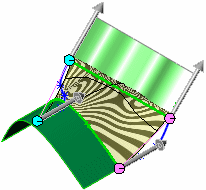 |
| Zastosowano Odwróć końce złącza |
|


|
Przenieś w górę i Przenieś w dół. |
Dostosowuje kolejność krzywych.Należy wybrać Krzywą i dostosować jej kolejność. Jeżeli podgląd ukazuje niepożądaną operację granicy, należy ponownie wybrać lub zmienić kolejność szkiców, aby połączyć inne punkty na krzywych.
|
| |
Wpływ krzywych Kier1
|
Należy wybrać jedną z poniższych opcji:
|
Globalny
|
Wydłuża wpływ krzywej na całą operację granicy.
|
|
Do następnej krzywej
|
Wydłuża wpływ krzywej tylko do następnej krzywej.
|
|
Do następnego punktu przecięcia
|
Wydłuża wpływ krzywej tylko do następnego punktu przecięcia. Punkt przecięcia jest ostrym narożnikiem profilu. Dowolne dwa sąsiednie elementy szkicu, które nie mają stycznej lub równej relacji krzywizny ze sobą wzajemnie względem każdej definicji punktu przecięcia. Zob. Krzywe prowadzące w
Wyciągnięcie po profilach Menedżer właściwości PropertyManager.
|
|
Do następnej krawędzi
|
Wydłuża wpływ krzywej tylko do następnej krawędzi.
|
|
Liniowy
|
Rozszerza wpływ krzywej równomiernie na całą operację granicy, podobnie jak w przypadku powierzchni rozwijalnej. Opcja ta pomaga uniknąć efektów nadmiernej krzywizny poprzez bardzo wciętą krzywą prowadzącą gdzie krzywe w jednym kierunku są wspólne ze sobą nawzajem.
|
Wybrana opcja wpływu krzywych dla kierunku jest stosowana do wszystkich wybranych w kierunku. Można eksperymentować, zmieniając opcje wpływu krzywych w jednym lub obu kierunkach w celu kontrolowania projektu operacji konturu.
Przykład: Opcje Wpływ krzywychDostępność opcji wpływu krzywych zależy od geometrii krzywych określonej dla kierunku.
|
| |
Typ styczności
|
Wybrać jedną z poniższych możliwości:
|
Domyślna
|
(Dostępna gdy występują co najmniej trzy krzywe w tym kierunku.)Przybliża parabolę wpisaną pomiędzy pierwszy a ostatni profil.Zob.Powiązania początkowe/końcowe w
Wyciągnięcie po profilach Menedżer właściwości PropertyManager.Styczność od tej paraboli steruje powierzchnią wyciągnięcia po profilach, co daje rezultat w postaci bardziej przewidywalnej i naturalnej powierzchni wyciągniętej po profilach, gdy warunki dopasowania nie są określone.
|
|
Brak
|
Nie zastosowuje się żadnego powiązania styczności (zero krzywizny).
|
|
Normalny do profilu
|
(Dostępna gdy krzywe nie łączą operację granicy z istniejącą geometrią.)Stosuje powiązanie styczności normalne do krzywej.Należy ustawić Kąt pochylenia i Styczny wpływ (%).
|
|
Wektor kierunku
|
Zastosowuje powiązanie styczności w oparciu o wybrany element używany jako wektor kierunku.Wybrać Wektor kierunku a następnie ustawić Kąt pochylenia oraz Styczny wpływ (%). a następnie ustawić Kąt pochylenia oraz Styczny wpływ (%).
|
|
Styczność do ściany
|
(Dostępna gdy operacja granicy jest dołączana do istniejącej geometrii.)Sprawia że przylegające ściany są styczne na wybranej krzywej.Należy ustawić Styczny wpływ (%).
|
|
Krzywizna do ściany
|
(Dostępna gdy operacja granicy jest dołączana do istniejącej geometrii.)Zastosowuje gładką, atrakcyjną wizualnie powierzchnię o krzywiźnie ciągłej w miejscu wybranej krzywej.Należy ustawić Styczny wpływ (%).
|
|
| |
Wyrównanie
|
(Dostępna tylko w przypadkach jednokierunkowych.)Steruje wyrównaniem parametrów izo, które sterują przepływem powierzchni.Przykład wyrównania powierzchni według granicy |
| |
Wektor kierunku
|
(Dostępne z wybraną opcją Wektor kierunku dla Typ styczności.)Zastosowuje powiązanie styczności w oparciu o wybrany element używany jako wektor kierunku.Operacja granicy jest styczna do wybranej krawędzi liniowej lub osi, albo do normalnej do wybranej ściany lub płaszczyzny.Możemy również wybrać parę wierzchołków, aby ustawić wektor kierunku. |
| |
Kąt pochylenia
|
Zastosowuje kąt pochylenia do krzywej początkowej lub końcowej.Jeżeli to konieczne, należy kliknąć Odwróć kierunek
 .Dla jednokierunkowych operacji granicy kąt pochylenia jest dostępny dla wszystkich Typów styczności).Dla dwukierunkowych operacji granicy, w przypadku połączenia z istniejącym elementem posiadającym pochylenie, Kąt pochylenia nie jest dostępny, ponieważ system automatycznie stosuje to samo pochylenie do operacji granicy w miejscu krzywej przecinającej. .Dla jednokierunkowych operacji granicy kąt pochylenia jest dostępny dla wszystkich Typów styczności).Dla dwukierunkowych operacji granicy, w przypadku połączenia z istniejącym elementem posiadającym pochylenie, Kąt pochylenia nie jest dostępny, ponieważ system automatycznie stosuje to samo pochylenie do operacji granicy w miejscu krzywej przecinającej. |
| |
Styczny wpływ (%):
|
(Dostępna tylko z wybraną opcją Globalna lub Do następnego punktu przecięcia dla wpływu krzywych i z krzywymi w obydwu kierunkach.Nie dostępna dla Typu styczności ustawionego na Brak lub Domyślny.)Wydłuża wpływ krzywej do następnej krzywej.Wyższe wartości wydłużają efektywną odległość styczności.Jest to użyteczne w przypadku bardzo zaokrąglonych kształtów.Przykład: Opcja styczny wpływ (%)
|
| |
Styczna długość
|
(niedostępna jeżeli wybrano Brak jako Typ styczności dla dowolnej krzywej).Steruje ilością wpływu na operację granicy.Efekt długości styczności jest ograniczony do następnego przekroju.Jeżeli to konieczne, należy kliknąć Odwróć kierunek styczności . .
|
| |
Zastosuj do wszystkich
|
(Dostępna tylko w przypadkach jednokierunkowych.)Wyświetla jeden uchwyt kontrolujący wszystkie powiązania dla całego profilu.Należy usunąć zaznaczenie tej opcji, aby wyświetlić wiele uchwytów pozwalających na indywidualną kontrolę segmentu.Przeciągnąć uchwyty, aby zmodyfikować długość styczności.Zob.Powiązania początkowe/końcowe w
Wyciągnięcie po profilach Menedżer właściwości PropertyManager. |
Kierunek 2
Opcje identyczne jak dla Kierunku 1 opisanego wyżej.Omawiane dwa kierunki są zamienne i dają takie same wyniki bez względu na to, czy krzywe zostaną wybrane jako Kierunek 1, czy też Kierunek 2.
Opcje i Podgląd
| |
Scalaj styczne ściany
|
Powoduje, że powierzchnie w wynikowej operacji granicy są styczne, jeżeli korespondujące segmenty są styczne.Zob. Opcje w Wyciągnięcie po profilach Menedżer właściwości PropertyManager. |
| |
Zamknij powierzchnię.
|
Tworzy zamknięty obiekt wzdłuż kierunku operacji granicy.Operacja ta automatycznie łączy ostatni i pierwszy szkic. |
| |
Przytnij wg kierunku 1 oraz kierunku 2 |
Przycina powierzchnie według kierunku gdy krzywe nie tworzą zamkniętej granicy.Przykład: Przytnij wg. profilu |
| |
Przeciągnij szkic
|
Włącza tryb przeciągania.Podczas edytowania operacji granicy można przeciągnąć segmenty szkicu, punkty lub płaszczyzny ze szkicu 3D z którego zdefiniowano kontury dla operacji granicy.Szkic 3D jest aktualizowany przy przeciąganiu.Możemy również edytować szkic 3D, aby zwymiarować kontury przy użyciu narzędzi wymiarowania.Podgląd operacji granicy zostanie zaktualizowany kiedy przeciągniemy końce lub kiedy edytujemy wymiary szkicu 3D.Aby wyjść z tryby przeciągania, należy ponownie kliknąć Przeciągnij szkic lub kliknąć inny wybór w menedżerze właściwości PropertyManager.Wideo: Przeciąganie szkicu do profilu
Możliwość ta jest dostępna tylko dla szkiców 3D i tylko jeżeli szkic był w drzewie operacji FeatureManager bezpośrednio przed punktem wstawienia operacji Powierzchnia według granicy.
|

|
Cofnij przeciągnięcie szkicu
|
Cofa poprzednie przeciągnięcie szkicu i przywraca podgląd do jego poprzedniego stanu.Możemy cofnąć wiele przeciągnięć i edycji wymiarów. |
| |
Pokaż podgląd
|
Wyświetla cieniowane podglądy operacji granicy.Należy usunąć zaznaczenie tej opcji, aby wyświetlić tylko krzywe. |
Wyświetlaj
| |
Podgląd siatki
|
|
Gęstość siatki
|
Reguluje liczbę linii siatki.
|
|
| |
Zebra
|
|
| |
Grzebienie krzywizny
|
Wybrać co najmniej jedną z poniższych opcji:
|
Kierunek 1
|
Przełącza wyświetlanie grzebieni krzywizny wzdłuż Kierunku 1.
|
|
Kierunek 2
|
Przełącza wyświetlanie grzebieni krzywizny wzdłuż Kierunku 2.
|
|
| |
Skala
|
Reguluje rozmiar grzebieni krzywizny. |
| |
Gęstość
|
Reguluje liczbę linii wyświetlania grzebieni krzywizny. |